 モバイルチュートリアル
モバイルチュートリアル
 iPhone
iPhone
 iPhone の個人用ホットスポットが失われた場合はどうすればよいですか? iPhoneで不足している個人用ホットスポットを修正するにはどうすればよいですか?
iPhone の個人用ホットスポットが失われた場合はどうすればよいですか? iPhoneで不足している個人用ホットスポットを修正するにはどうすればよいですか?
iPhone の個人用ホットスポットが失われた場合はどうすればよいですか? iPhoneで不足している個人用ホットスポットを修正するにはどうすればよいですか?
パーソナル ホットスポット機能を使用すると、iPhone を Wi-Fi ホットスポットにして、近くにある他のデバイスとインターネット接続を共有できます
ほとんどの場合、パーソナル ホットスポットをオンにするだけで使用できます。 , 一部のユーザーは、システムのアップグレードまたはジェイルブレイク後に iPhone の個人用ホットスポットが見つからないことに気づきます。
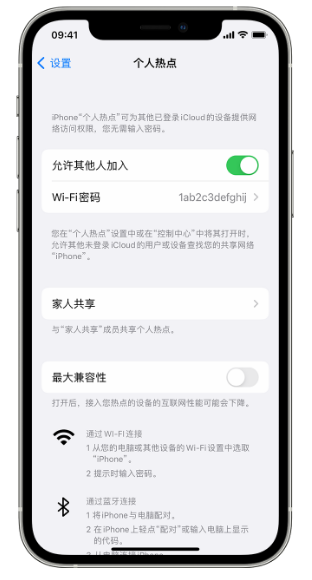
iPhone の個人用ホットスポットが失われた場合、次の方法を使用して問題を解決できます。 1. ネットワーク設定を確認します。まず、携帯電話が Wi-Fi ネットワークに接続されていることを確認します。次に、設定アプリを開き、[携帯電話]、[個人用ホットスポット] の順にタップします。パーソナルホットスポットスイッチがオンになっていて、設定が正しいことを確認してください。 2. 携帯電話を再起動します。場合によっては、携帯電話を再起動するだけでパーソナル ホットスポットの問題が解決できることがあります。 「スライドして電源をオフにします」というプロンプトが表示されるまで携帯電話の電源ボタンを押し続け、スライドして電話の電源を切ります。数秒待ってから、Apple ロゴが表示されるまで電源ボタンを再度押し続け、ボタンを放します。電話機が再起動するのを待って、パーソナル ホットスポットを再度使用してみてください。 3. ソフトウェアを更新する: iPhone に最新のオペレーティング システムがインストールされていることを確認します。設定アプリを開き、「一般」をタップし、「ソフトウェア・アップデート」をタップします。アップデートが利用可能な場合は、プロンプトに従ってインストールします。オペレーティング システムを更新すると、パーソナル ホットスポットの既知の問題が解決される可能性があります。 4. ネットワーク設定をリセットする: 上記のどの方法でも問題が解決しない場合は、ネットワーク設定をリセットしてみてください。設定アプリを開き、「一般」をタップし、「リセット」をタップして、「ネットワーク設定のリセット」を選択します。これにより、保存されている Wi-Fi パスワードやその他のネットワーク設定が削除されるため、この情報を必ず把握しておいてください。 iPhone の個人用ホットスポットの問題が解決しない場合は、Apple カスタマー サポートに連絡するか、最寄りの Apple 認定修理センターに行ってサポートを受けることをお勧めします。
1: モバイル データのオンとオフを切り替える
パーソナル ホットスポット上 4G などのセルラー データ ネットワークに接続している場合、セルラー データ接続をリセットすることで失われたホットスポットを回復できます
2: 個人用ホットスポットの設定を確認します
場合によっては、設定アプリではパーソナル ホットスポットのオプションはありません。他の場所にまだ存在する可能性があります。
設定アプリを開いて [セルラー] > [パーソナル ホットスポット] を選択し、パーソナル ホットスポット スイッチをオン (緑色) に移動してから、戻ってください。メイン設定画面へ。 「携帯電話」の下に「パーソナルホットスポット」が表示されている場合、問題は解決されています。
3: iPhone を再起動します
iPhone を再起動することは、簡単なトラブルシューティング方法ですが、確実に効果的であるという保証はありません。 、ただし、実行は非常に簡単です
4: 通信事業者の設定を更新する
Apple が iOS の新しいバージョンをリリースするほど頻繁に通信事業者は設定の新しいバージョンをリリースしませんが、設定が更新されることがあります。最新の設定に更新すると、パーソナル ホットスポットが失われる可能性があります
5: APN 証明書を削除します
電話機が特定の電話機と通信できるようにするために、アクセス ポイント名 (APN) 証明書がインストールされている場合会社 (特に米国外の電話会社) と連携している場合、個人用ホットスポットが表示されない場合があります。この場合、[設定] > [一般] に移動してプロファイルを削除できます。 [設定] の下に [プロファイル] が表示されない場合は、削除するものがなく、APN 証明書に問題がないことを意味します。
6: ネットワーク設定のリセット
個人用ホットスポットの喪失は、携帯電話および Wi-Fi ネットワークへの電話のアクセスを制御する設定が原因である可能性があります。[設定] > [一般] > [転送または復元] に移動します。 iPhone > 復元 > ネットワーク設定をリセットすると、問題の解決に役立つ場合があります。
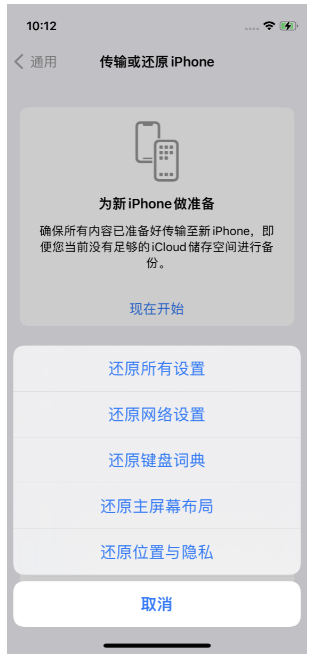
リセットの完了後、Wi-Fi ネットワークのパスワードを再入力するか、Bluetooth デバイスをペアリングする必要がある場合があります。
7: iOS システムを修復する
It iPhone の問題が原因である可能性があります。インストールされているオペレーティング システム iOS のバグにより、パーソナル ホットスポット機能が表示されませんでした。 iOS システムの問題を修復するには、専門的なツールを使用できます。たとえば、Apple 携帯電話修復ツールは、黒い画面、黒い画面の回転、カード回復モード、デバイスの無限ループの再起動など、150 以上の iOS システムの問題を修復できます#。
##操作ガイド:まず、Apple 電話修復ツールを起動し、データ ケーブルを使用してデバイスをコンピューターに接続します。次に、「iOS システムの問題を修復」をクリックします。修復操作を実行するときは、デバイス上のデータが失われないように「標準修復」を優先できます。また、「ディープリペア」を選択すると、修復の成功率は高くなりますが、デバイス上のデータは消去されます。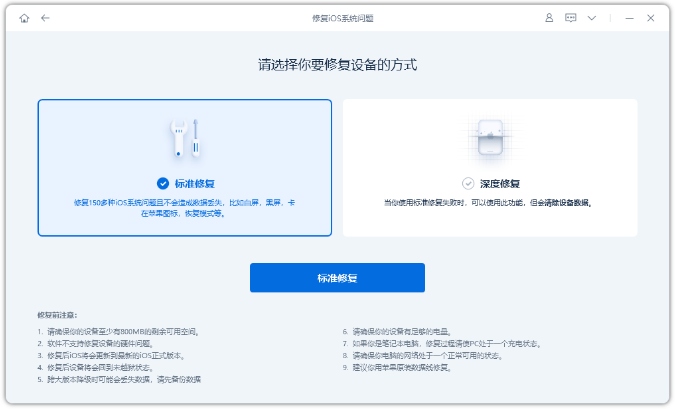 ステップ 2: 「標準修復」をクリックした後、ソフトウェアインターフェイスのプロンプトに従って、iPhone をリカバリモードまたは DFU モードにします。
ステップ 2: 「標準修復」をクリックした後、ソフトウェアインターフェイスのプロンプトに従って、iPhone をリカバリモードまたは DFU モードにします。 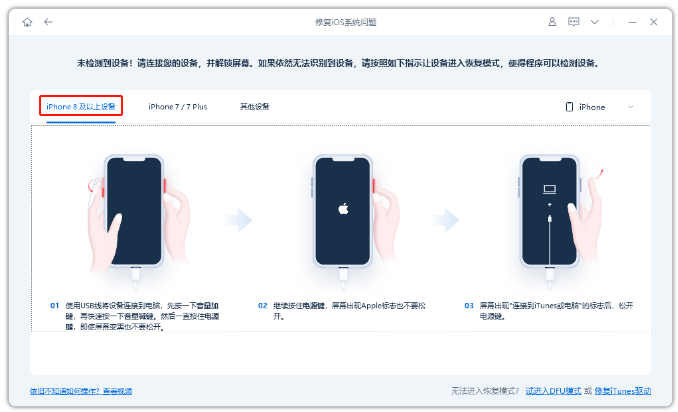
ステップ 3: ソフトウェアがデバイスを認識するまで待ち、「ファームウェアのダウンロード」をクリックします。ファームウェアのダウンロードが完了すると、修復が開始されます。修復プロセス全体には約 10 分かかります。データ ケーブルを抜かないように注意し、「修復が完了しました」が表示されるまでお待ちください。あなたはこのステップにいます パーソナルホットスポット機能で問題が発生した場合は、最寄りの Apple 小売店に行って専門家のサポートを受けてください
以上がiPhone の個人用ホットスポットが失われた場合はどうすればよいですか? iPhoneで不足している個人用ホットスポットを修正するにはどうすればよいですか?の詳細内容です。詳細については、PHP 中国語 Web サイトの他の関連記事を参照してください。

ホットAIツール

Undresser.AI Undress
リアルなヌード写真を作成する AI 搭載アプリ

AI Clothes Remover
写真から衣服を削除するオンライン AI ツール。

Undress AI Tool
脱衣画像を無料で

Clothoff.io
AI衣類リムーバー

AI Hentai Generator
AIヘンタイを無料で生成します。

人気の記事

ホットツール

メモ帳++7.3.1
使いやすく無料のコードエディター

SublimeText3 中国語版
中国語版、とても使いやすい

ゼンドスタジオ 13.0.1
強力な PHP 統合開発環境

ドリームウィーバー CS6
ビジュアル Web 開発ツール

SublimeText3 Mac版
神レベルのコード編集ソフト(SublimeText3)

ホットトピック
 7560
7560
 15
15
 1384
1384
 52
52
 84
84
 11
11
 28
28
 98
98
 2025年の最高の11インチiPadエアケース
Mar 19, 2025 am 06:03 AM
2025年の最高の11インチiPadエアケース
Mar 19, 2025 am 06:03 AM
Top iPad Air 11インチケース:包括的なガイド(2025年3月14日更新) この更新されたガイドは、さまざまなニーズや予算に対応して、利用可能な最高のiPad Air 11インチケースを紹介します。 新しいM3またはM2モデルを所有しているかどうかにかかわらず、Investmを保護します
 GoogleアシスタントはiPhoneでWazeで動作しなくなります
Apr 03, 2025 am 03:54 AM
GoogleアシスタントはiPhoneでWazeで動作しなくなります
Apr 03, 2025 am 03:54 AM
Googleは、1年以上誤動作してきた機能であるWaze for iPhonesのGoogle Assistant Integrationをサンセットしています。 Waze Communityフォーラムで発表されたこの決定は、GoogleがGoogleアシスタントを完全に置き換える準備をしているときに来ます
 2025年の最高の13インチiPadエアケース
Mar 20, 2025 am 02:42 AM
2025年の最高の13インチiPadエアケース
Mar 20, 2025 am 02:42 AM
2025年に推奨される最高のiPad Air 13インチ保護ケース 新しい13インチのiPad Airは、保護ケースなしで簡単に傷つけたり、ぶつかったり、壊れたりすることさえあります。優れた保護ケースは、タブレットを保護するだけでなく、その外観を強化します。私たちはあなたのために素晴らしい外観を持つさまざまな保護ケースを選択しました、そして、あなたのために常にあります! 更新:2025年3月15日、最良の予算のiPadエアケースの選択を更新し、ケースの互換性に関する指示を追加しました。 全体的な選択:iPad Air 13インチのAppleSmartFolio オリジナル価格$ 99、現在の価格は79ドル、20ドルを節約します! Apple Smart FO
 2025年の最高のiPad Pro 13インチケース
Mar 25, 2025 am 02:49 AM
2025年の最高のiPad Pro 13インチケース
Mar 25, 2025 am 02:49 AM
13インチのiPad Proでプランジを採用した場合は、偶発的な損傷から保護するためにケースでキットを出してください。
 Apple Intelligenceはバストですが、それは1つの大きな利点がありました
Mar 25, 2025 am 03:08 AM
Apple Intelligenceはバストですが、それは1つの大きな利点がありました
Mar 25, 2025 am 03:08 AM
概要Apple Intelligenceはこれまでになく、印象的な機能を備えていませんが、その一部はおそらくiOS 19が後に発売されるまで到着しません
 私がアップルファミリーの共有を使用しない簡単な理由(どんなに良いです)
Mar 22, 2025 am 03:04 AM
私がアップルファミリーの共有を使用しない簡単な理由(どんなに良いです)
Mar 22, 2025 am 03:04 AM
Appleの家族の共有:壊れた約束? redownloadsから保護しなかったことを購入するように依頼してください Appleの家族の共有は、アプリ、サブスクリプションなどを共有するのに便利ですが、重要な欠陥があります。
 どのiPhoneバージョンが最高ですか?
Apr 02, 2025 pm 04:53 PM
どのiPhoneバージョンが最高ですか?
Apr 02, 2025 pm 04:53 PM
最高のiPhoneバージョンは、個々のニーズに依存します。 1。iPhone12は、5Gが必要なユーザーに適しています。 2。iPhone 13は、バッテリー寿命が長いユーザーに適しています。 3。iPhone14および15Promaxは、強力な写真機能を必要とするユーザーに適しています。特に15PromaxはARアプリケーションもサポートしています。




